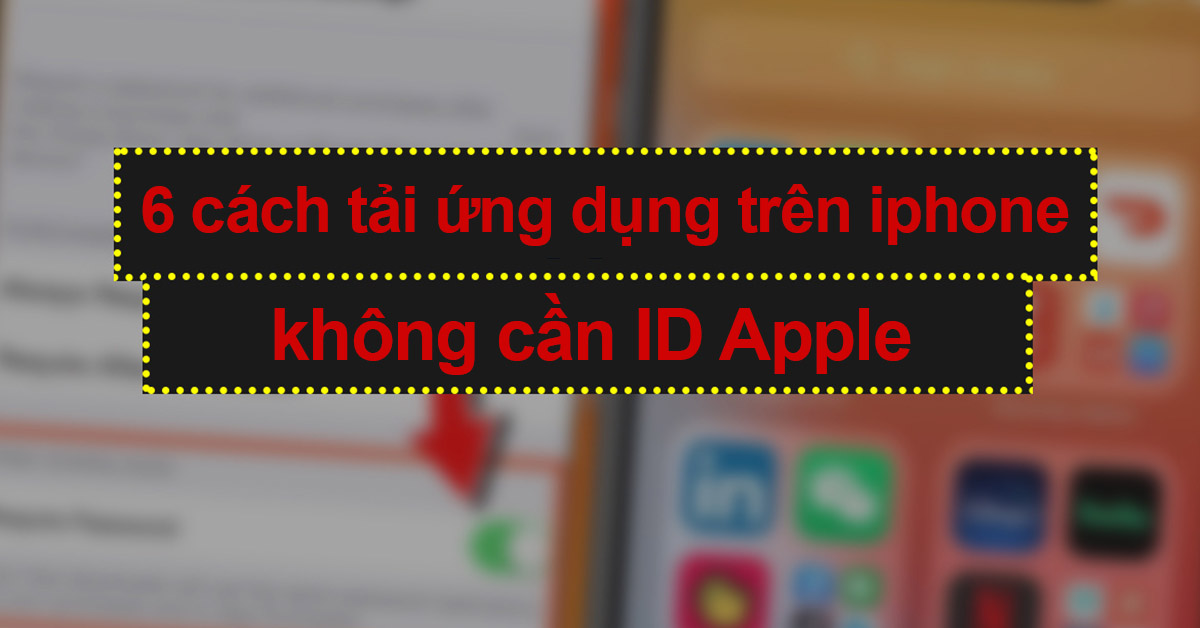Việc tải ứng dụng App Store luôn yêu cầu Apple ID điều này thường tốn rất nhiều thời gian, và gây khó chịu cho người dùng. Vậy cách tải ứng dụng trên iphone không cần ID Apple như thế nào? Hoàng Hà Mobile đã tổng hợp và sẽ chia sẻ đến các bạn trong bài viết sau đây
Lợi ích tắt Apple ID khi tải ứng dụng
Cách tải ứng dụng trên iPhone không cần id apple giúp người dùng có thể cài đặt ứng dụng nhanh chóng, tránh các thao tác nhập mật khẩu và tài khoản rườm ra dù rằng chúng giúp bảo mật cao hơn. Không chỉ vậy chúng còn giúp tiết kiệm thời gian. Đối với nhiều người dùng lớn tuổi, việc ghi nhớ mật khẩu thực sự khó khăn vậy nên điều này giúp họ có thể tải ứng dụng dễ dàng hơn.
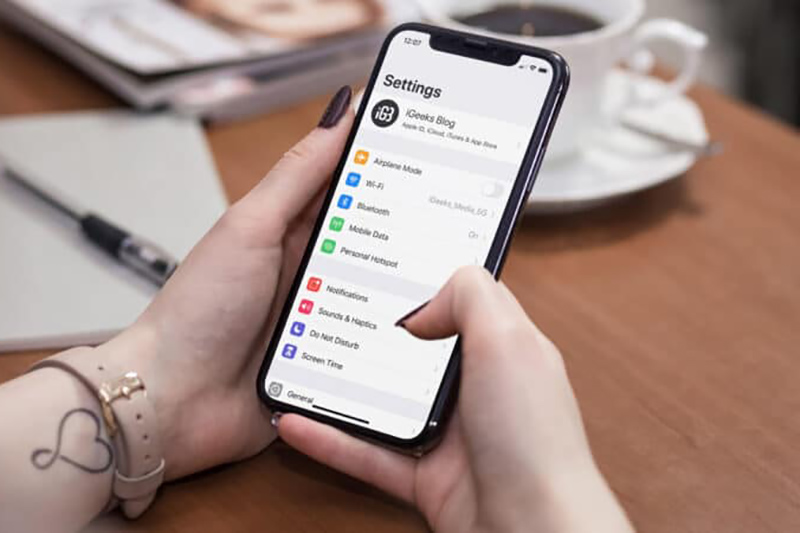
6 cách tải ứng dụng trên iPhone không cần Apple ID
Hôm nay chúng tôi sẽ giới thiệu 6 cách để có thể tải và cài đặt ứng dùng mà không sử dụng hay xác nhận bằng ID Apple. Thực hiện và làm theo các dưới đây để tải thành công.
Cách tải ứng dụng trên iPhone không cần ID Apple
Trước đây, người dùng khi tải ứng dụng bắt buộc phải nhập Apple ID để có thể cài đặt. Tuy nhiên kể từ dòng iPhone 6 trở đi người dùng không còn phải nhớ mật khẩu nữa. Thay vào đó họ có thể dùng Touch ID với phiên bản6 trở đi và Face ID với đời iPhone X.
Người dùng có thể thực hiện theo hai cách dưới đây để cách tải ứng dụng trên iphone không cần IDapple
– Tắt yêu cầu ID Apple
– Bước 1: Mở mục Cài đặt (Settings). Sau đó chọn Apple ID > Chọn tiếp Phương tiện & mục mua .
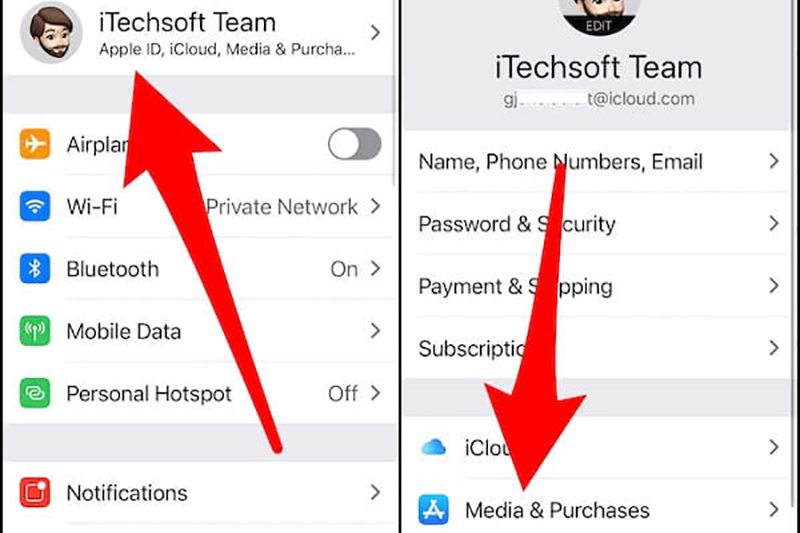
– Bước 2: Một cửa số mở ra, người dùng nhấn chọn cài đặt mật khẩu > Tắt tại mục Yêu cầu mật khẩu và nhấn xong
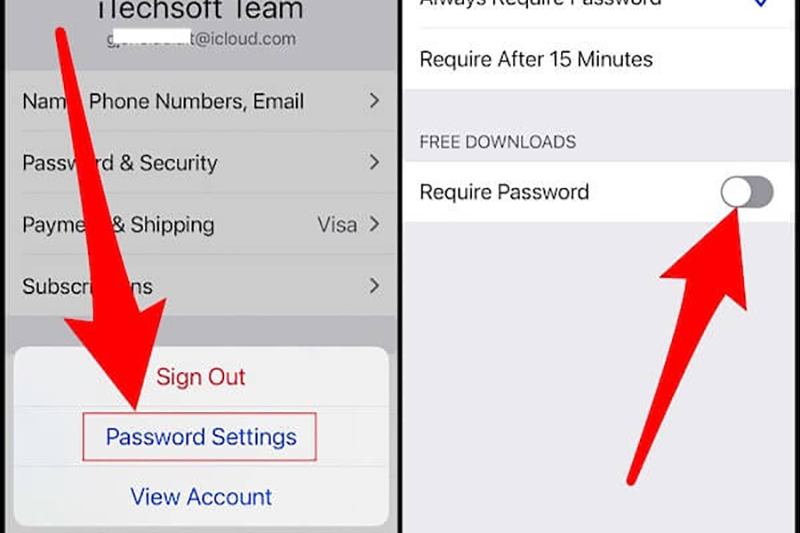
– Bước 3: Cuộn và chọn mục Face ID và mật mã (hoặc Touch ID & mật mã ), tiếp nhập mật khẩu nếu có
Nếu người dùng đang sử dụng máy Mac, hãy làm theo các bước bên dưới.
• Bước 1: Khởi chạy ứng dụng Tùy chọn hệ thống bằng cách nhấn vào biểu tượng Apple ở góc trên cùng bên trái màn hình của bạn.
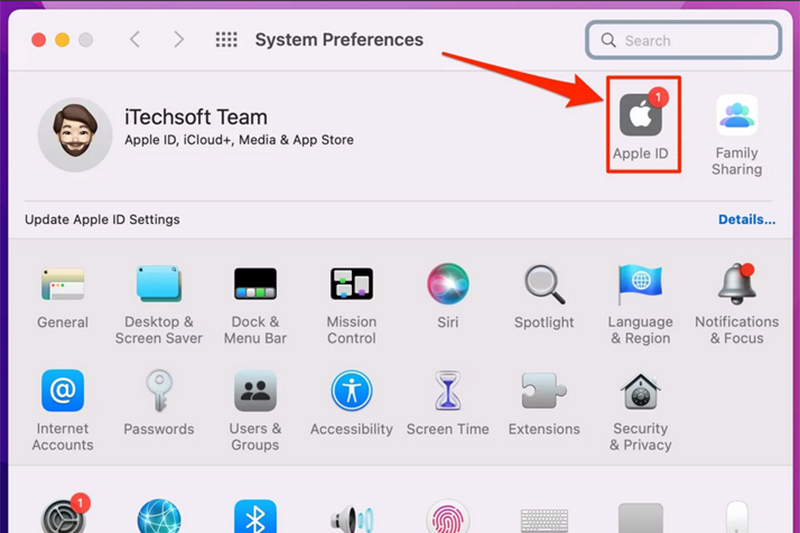
• Bước 2: Nhấn vào Apple ID và nhấn vào tùy chọn “Phương tiện và mua hàng”.
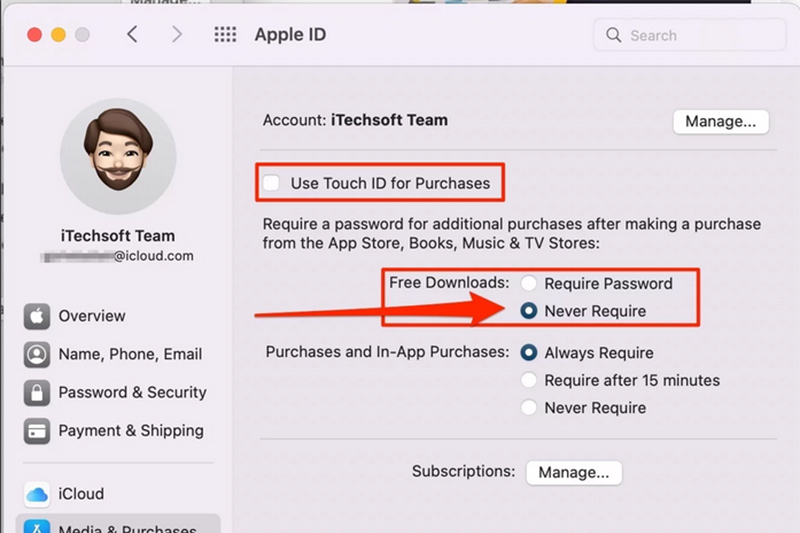
• Bước 3: Bây giờ, bạn có thể tích vào “Never require option” để vô hiệu hóa mật khẩu cho App store trên máy Mac của bạn
Tải xuống ứng dụng thông qua Face ID hoặc Touch ID
Vô hiệu hóa mật khẩu cho App Store có thể gây ra các mối đe dọa bảo mật cho thiết bị của người dùng. Vì vậy, người dùng có thể tải xuống ứng dụng từ App store bằng Face ID hoặc Touch ID
Bước 1: Mở cài đặt và tìm đến “Face ID and passcode”.
Bước 2: Đảm bảo rằng iTunes & App Store đã được bật.
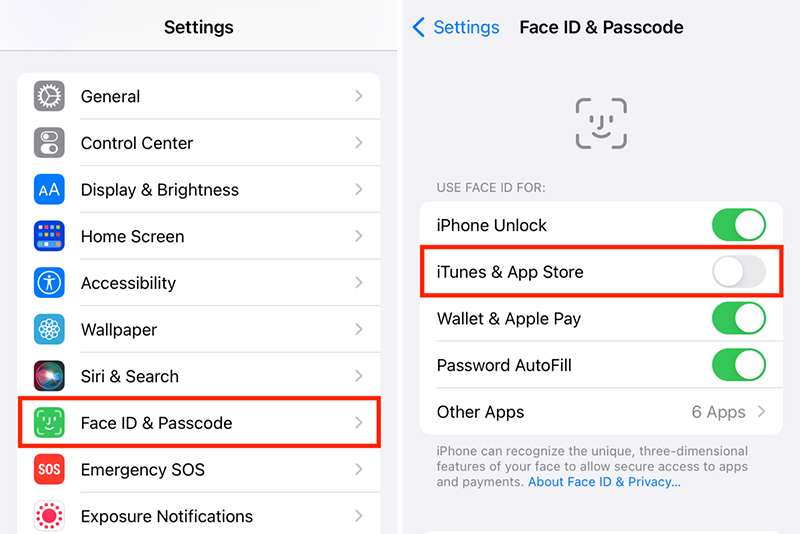
Sau khi được bật, người dùng có thể dễ dàng tải xuống ứng dụng mà không cần phải nhập mật khẩu thủ công. Người dùng có thể nhấp đúp vào nút bên và xác thực bằng ID khuôn mặt, làm cho nó trở thành một tùy chọn đáng tin cậy và an toàn hơn
Hướng dẫn tải app trên iPhone không cần App Store
Việc tải app trên iPhone thông qua App Store luôn yêu cầu Apple ID điều đó giảm sự thú vị trải nghiệm. Người dùng khó có thể tải các ứng dụng bên ngoài để có thể chơi game hay học tập. Có một giải pháp khá thú vị mà người dùng không cần phải sử dụng các ứng dụng hỗ trợ bên ngoài. Tính năng này tồn tại ngay trên máy chỉ là người dùng có đủ tinh ý để nhận ra hay không mà thôi.
Bước 1: Tại màn hình chính, người dùng vuốt theo chiều từ trên xuống dưới từ để mở Spotlight Search.
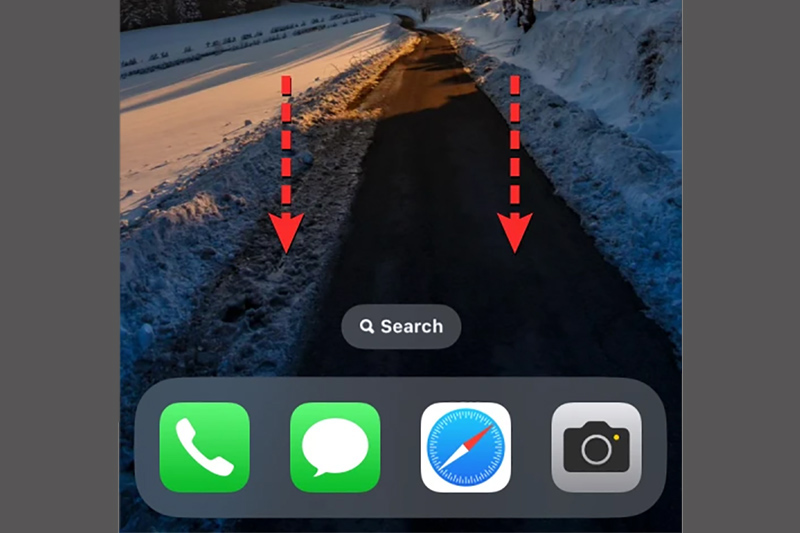
Bước 2: Nhập tên ứng dụng mong muốn dowload xuống vào thanh tìm kiếm
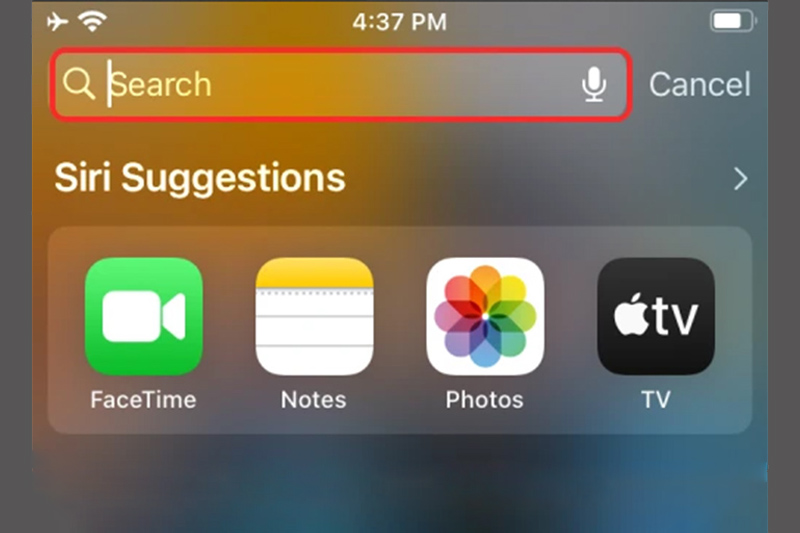
Bước 3: Điện thoại sẽ trả về kết quả. Click ứng dụng mà bạn muốn tải về
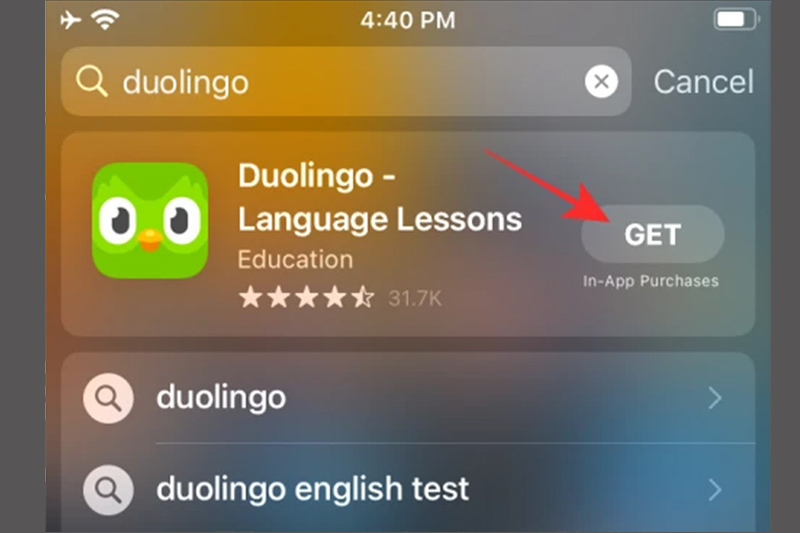
Bước 4: Cửa sổ tải về sẽ hiện ra. Người dùng có thể trải nghiệm trực nếu tiếp đã thực hiện thủ thuật loại bỏ Apple ID phía trên.
Với các bước đơn giản như vậy, người dùng có thể tải ứng dụng, game trực tiếp trên iPhone mà không cần truy cập vào App Store. Đây là cách tải ứng dụng trên iPhone không cần ID Apple được khá nhiều người dùng áp dụng.
Cách tải ứng dụng trên iPhone không cần id apple bằng phần mềm bên thứ ba
Hiện nay có một số các ứng dụng bên thứ ba hỗ trợ việc tải xuống ưng dụng mà không cần Apple ID. Đây là giải pháp vô cùng thân thiện mà người dùng có thể dễ dàng thực hiện.
Một vài app mà người dùng có thể sử dụng mà chúng tôi khuyên dùng bao gồm:
Tutu Helper
Một cửa hàng ứng dụng thay thế App Store sở hữu giao diện thân thiện giúp người dùng có thể dễ dàng sử dụng. Ngoài ra, chúng giúp khai thác tối đa tiềm năng chiếc iPhone mà không cần phải bẻ khóa thiết bị, trình trợ giúp Tutu cho phép người dùng cài đặt tất cả các loại ứng dụng. Tutu Helper là một trong những cách tải ứng dụng trên appstore không cần icloud.
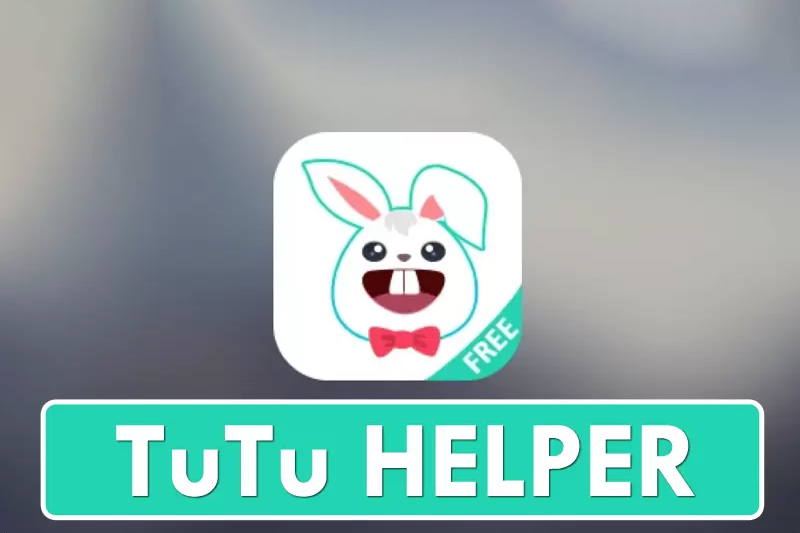
Cách sử dụng:
Bước 1: Đầu tiên dowload cài đặt tren trang chủ: https://www.tutuapp.vip. Sau đó dòng chữ Install Now hiện lên, người dùng click để dowload ứng dụng về máy.
Bước 2: Tìm tại mục Dowload trên iPhone để thấy ứng dụng đã tải về, tiếp đó click đúp để khởi chạy app. Trước khi phần mềm được cài xuống máy sẽ yêu cầu một vài quyền truy cập về hình ảnh, danh bạ, micro, …. Hãy chọn cài đặt để hoàn thành các bước.
Bước 3: Sau khi toàn bộ phần mềm được cài đặt xong, chiếc iPhone sẽ hiện lên thông báo. Tiếp đó, người dùng chỉ việc mở ứng dụng lên và sử dụng như bình thường là được.
Emu iOS
Một ứng dụng khác cho phép người dùng cài đặt những gì mong muốn trên thiết bị Apple của mình là iOS Emu. Cũng giống như Tutu Helper, người dùng không cần bẻ khóa thiết bị của mình để tải xuống các ứng dụng không được Apple hỗ trợ.
Ưu điểm của việc sử dụng các công cụ của bên thứ ba là người dùng có quyền kiểm soát những gì đặt trên thiết bị của mình và cách bạn sử dụng nó. Nhược điểm của phương pháp này là người dung không thể kiểm soát được liệu phần mềm được tải có an toàn hay không. Việc sử dụng các công cụ của bên thứ ba luôn tồn tại những rủi ro nhất định.
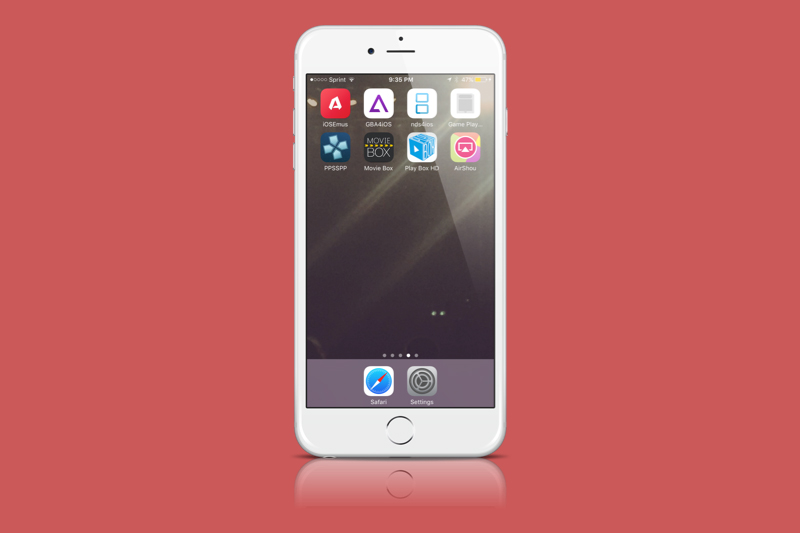
Tải xuống phiên bản iTunes 12.6.3 cũ hơn để tải ứng dụng
Một trong những cách tải ứng dụng trên iphone không cần ID Apple là tải xuống phiên bản iTunes cũ hơn. iTunes 12.6.3 vẫn được Apple hỗ trợ và tình cờ người dùng có thể tải xuống ứng dụng trên iPhone mà không cần Apple ID. Đây có thể nói làm một trong những thủ thuật mà người dùng có thể tận dụng để thực hiện
Để cài đặt iTunes 12.6.3, hãy làm theo các bước bên dưới.
Bước 1: Trên trình duyệt điện thoại, hãy truy cập trang web chính thức của Apple để tải xuống iTunes.
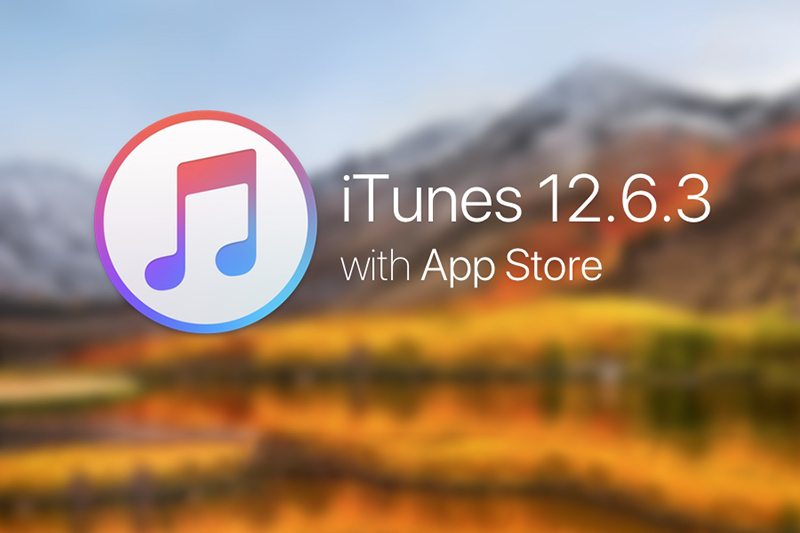
Bước 2: Trên thanh tìm kiếm, gõ iTunes 12.6.3.
Bước 3: Bây giờ, chọn liên kết tải xuống và tải xuống tệp.
Bước 4: Tiến hành cài đặt nó trên thiết bị của bạn theo hướng dẫn trên màn hình.
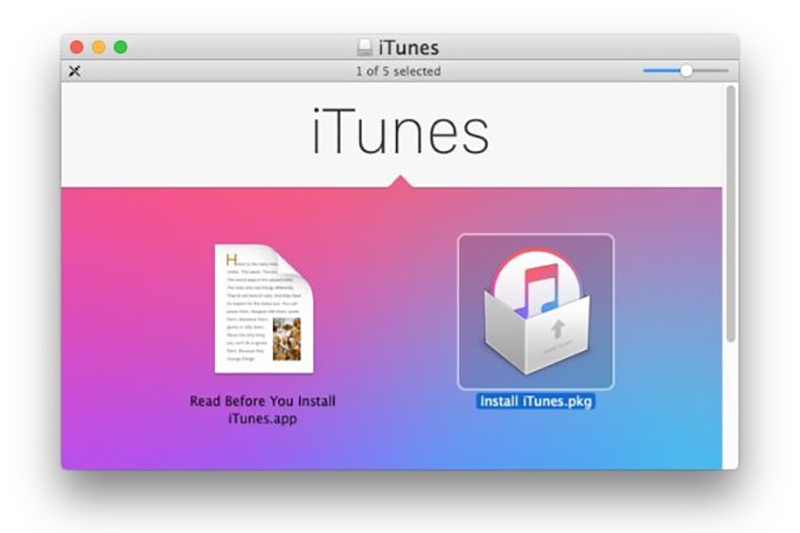
Bước 5: Kết nối thiết bị của bạn với iTunes, sau đó đồng bộ hóa nó.
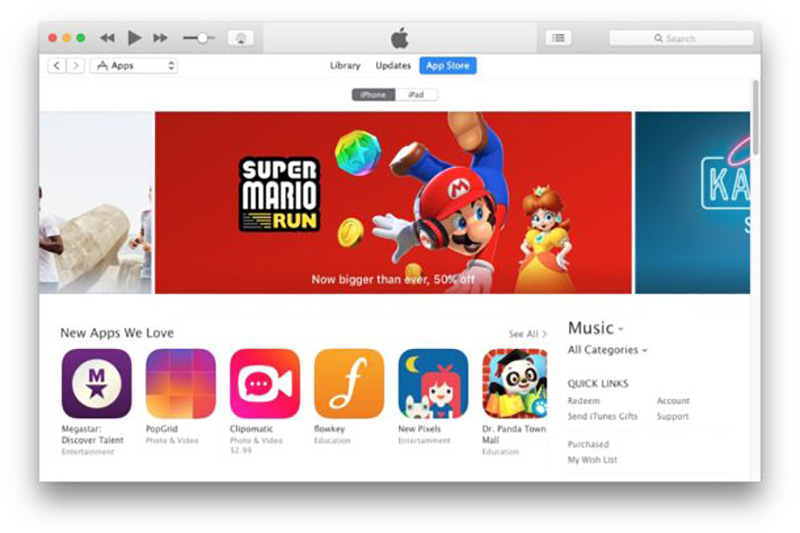
Khi iTunes được reset về lại phiên bản 12.6.3, người dùng sẽ thấy lại App Store. Và đó là cách tải ứng dụng không cần ID apple bằng iTunes.
Bẻ khóa thiết bị iPhone
Ngoài các phương pháp trên, người dùng có thể dùng cách tải ứng dụng trên iPhone không cần ID Apple thông qua việc bẻ khóa iPhone. Tuy nhiên điều này sẽ khiến chiếc điện thoại mất đi khả năng bảo mật của hãng một cách vĩnh viễn. Thông thường chúng tôi không khuyến khích cách làm này.
Tuy nhiên nếu đó là một chiếc iPhone cũ, một chiếc máy chuyên để phục vụ nhu cầu giải trí thì các bạn có thể thực hiện theo những cách sau đây để có thể truy cập và tải xuống kho ứng dụng một cách miễn phí. Có rất nhiều công cụ trên thị trường và mỗi công cụ đều có phương pháp riêng để bẻ khóa iPhone. Nhưng đây là một tổng quan ngắn gọn về các bước bạn có thể cần phải làm theo.

Bước 1: Sao lưu tất cả các tệp quan trọng trước khi tiến hành bẻ khóa thiết bị, vì có khả năng mất tất cả dữ liệu trong quá trình này.
Bước 2: Cập nhật chiếc điện thoại iPhone lên phiên bản mới nhất vì sau khi Bẻ khó, người dùng sẽ không thể cập nhật nó.
Bước 3: Sử dụng một công cụ Bẻ khóa đáng tin cậy. Có rất nhiều trên thị trường; chỉ cần kiểm tra đánh giá trước khi bạn cài đặt chúng
5 ứng dụng Jailbreak phổ biến hiện nay
– ReachApp: là một trong những app bẻ khóa sạch nhất trên điện thoại. Người dùng có thể sử dụng phiên bản miễn phí tuy nhiên sẽ có nhiều quảng cáo hoặc trả 1.99$. Giao diễn thân thiện dễ dàng sử dụng.
– BioLockdown: Ứng dụng giúp bẻ khóa mật khẩu và mã vân tay nhanh chóng và an toàn thiết kế bởi Ryan Petritch. Ngoài ra, chúng còn có thể tùy chỉnh các công tắc và bảng cài đặt để bảo vệ. BioLockdown rất dễ sử dụng và có giao diện đẹp. Người dùng chỉ cần vào Cài đặt chọn Biolockdown rồi chọn tab muốn chặn. Touch ID cũng có thể được sử dụng để mở khóa các ứng dụng bị khóa.
– Auxo 3: Ứng dụng bẻ khóa cho iPhone hoạt động rất nhanh. Ngoài ra, người dùng không còn phải mở trình đa nhiệm, chuyển đổi qua lại giữa các ứng dụng rồi đóng từng ứng dụng trước khi quay lại trình đa nhiệm nữa.
– CydiaTweakLoader: cho phép bạn bẻ khóa iPhone và thực hiện các tinh chỉnh hữu ích để nâng cao sự tiện lợi cho người dùng. Nói chung, bạn phải trải qua một quá trình kéo dài và tẻ nhạt để thực hiện và cài đặt các chỉnh sửa trên iPhone của mình.
– Cylinder Reborn: Ứng dụng bẻ khóa cho iPhone cho phép người dùng tùy chỉnh màn hình chính. Các bố cục và hình nền khác nhau để tạo màn hình chính mong muốn cho iPhone của mình. Đó là một cách tuyệt vời để mang lại sự sáng tạo cho thiết lập màn hình chính tẻ nhạt. Thay vào đó, người dùng có thể vuốt sang trái hoặc phải đến bất kỳ ứng dụng nào mong muốn.
Tạm kết
Hy vọng đã mang đến những thông tin hữu ích giúp các bạn biết cách tải ứng dụng trên iphone không cần id apple. Nếu bạn còn bất kì thắc mắc gì có thể liên hệ để được nhân viên chúng tôi tư vấn và hỗ trợ thêm.
Tham gia Hoàng Hà Mobile Group hoặc Follow kênh Youtube để cập nhật những chương trình và ưu đãi sớm nhất.